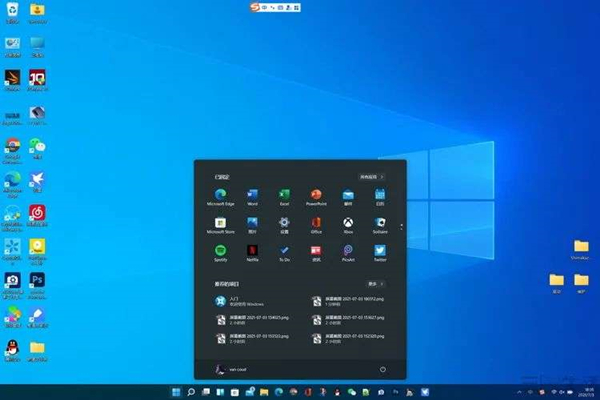PDFelement具有易于使用的界面,可让您编辑,创建和转换PDF文件。它带有多种编辑工具,可让您添加文本,删除文本,修改图像,注释,突出显示等等。PDFelement具有最先进的OCR技术,可将扫描的文件数字化并使其可编辑。它可以更快地转换PDF文件,并保留原始文档的质量和布局。支持多种输入和输出格式。
创建PDF文件后,您可能会注意到文档中缺少的重要点需要添加。如果您没有合适的软件来编辑文本并将其插入到现有PDF文件中,这可能会很困难。
Wondershare PDFelement 8 Pro for Mac(pdf编辑软件)
立即下载
哪款PDF编辑软件好用?小编今天为大家分享PDFelement 7 专业版,能够快速方便地编辑和注释PDF、创建PDF并将其转换为其他文件格式、填写表格并轻松签署合同,为你的工作提供方便!
2022-05-0125.88 MB简体中文

步骤1.将PDF导入程序
在执行其他任何操作之前,您需要在计算机上下载PDFelement并进行安装。安装后,您可以启动该程序。通过其易于使用的界面,您只需将文档拖到程序中或单击“打开文件…”。您将被带到一个文档文件夹,以便您可以搜索并选择要编辑的PDF文件。选择后,单击“打开”。

步骤2.将文本插入PDF
打开PDF文件后,单击“编辑”选项卡。从那里将光标移到要在其中插入文本的字段。单击该字段,它将被选中。双击后,您现在可以在PDF文档中插入文本。

步骤3.在PDF中插入文本框
如果要向PDF添加新的文本框,则需要单击“添加文本”按钮。然后单击文档上的任意位置以插入文本框并输入内容。完成后,您可以保存更改。

步骤4.进一步编辑PDF(可选)
转到“编辑”并更改字体大小,文本颜色和字体样式。您还将找到“编辑”按钮,该按钮可用于添加或删除PDF上的图像。
要突出显示PDF,注释和绘制标记,可以转到“注释”选项卡,然后选择文本框,便笺和注释以将它们应用于PDF。保存您的文档以应用更改。

以上就是macdown小编为您分享的“Wondershare PDFelement如何轻松快速地将文本添加到PDF?”,本文关键词:Wondershare PDFelement,Wondershare PDFelement使用教程,PDF文件,希望对你有所帮助,更多Mac软件使用教程请关注macdown更多教程文章。
未经允许不得转载:搬瓦工VPS_美国VPS » Wondershare PDFelement如何轻松快速地将文本添加到PDF?
 搬瓦工VPS_美国VPS
搬瓦工VPS_美国VPS